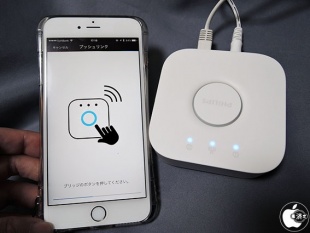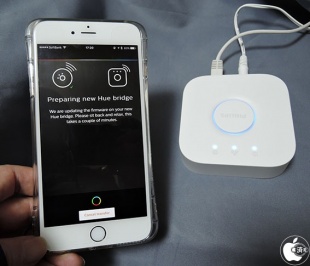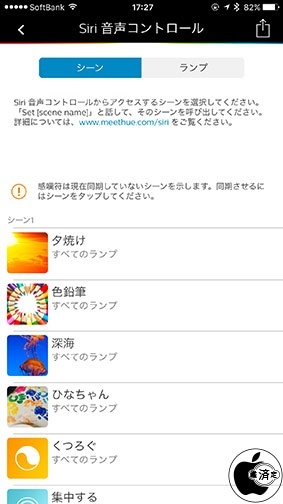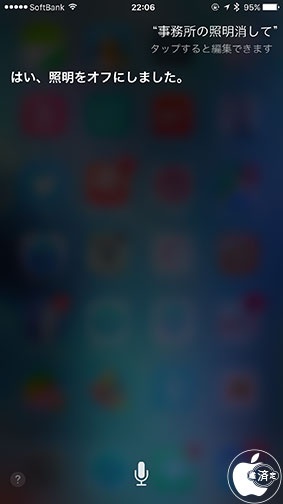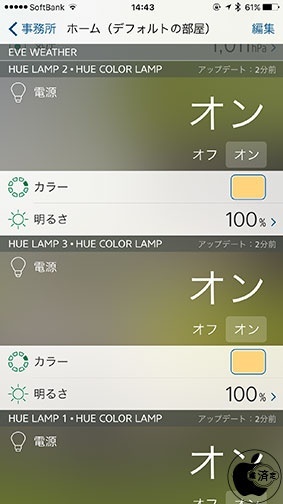PhilipsのSiri操作が可能なHomeKit対応Philips Hue用ブリッジ「Philips Hue HomeKit アップグレードブリッジ」を試す
※本サイトは、アフィリエイト広告および広告による収益を得て運営しています。購入により売上の一部が本サイトに還元されることがあります。
PhilipsのSiri操作が可能なHomeKit対応Philips Hue用ブリッジ「Philips Hue HomeKit アップグレードブリッジ」を試してみました。
すでに販売されている「Philips hue LEDランプ スターターセット」に同梱されているZigbeeブリッジを置き換える事で、HomeKitに対応し、Siriによるコントロールが可能になります。
Philips Hue BridgeとPhilips Hue Bridge 2.0を比べてみました。
丸いデザインから四角いデザインに変わり、中央のボタンも大型化しています。
LEDランプの発光方式も変わり、デザイン性が向上しています。
新しいPhilips Hue Bridge 2.0は消費電力が大きくなり、付属する電源アダプタが、5V/0.6A仕様から5V/2.0A仕様へと変更されています。
コンセント部分が大型化されているだけでなく、電源コネクタ形状も変更されており、ブリッジ本体だけでなく電源アダプタも変更する必要があります。
Philips Hue Bridge 2.0に電源コネクタと有線LANケーブルを接続し、Philips Hue gen 2アプリにブリッジを登録します。
背面にあるHomeKitコードをiSightカメラからアプリで読み取り、HomeKitに登録します。
このままではPhilips Hue Bridge 2.0は使用出来ないため、旧Philips Hue Bridgeから設定情報を転送します。
旧Philips Hue Bridgeも電源アダプタと有線LANに接続し、アプリの指示に従い、互いのブリッジ上にあるボタンを押して設定情報を転送します。
転送が完了したら旧Philips Hue Bridgeを外します。
Philips Hueアプリで出来ることは以前と同じですが、Siriコントロールが加わるため、Siriから呼び出すカラーテーマを選ぶことが出来るようになります。
Siriから「セット シーン名」を話すと、セットされたシーン色にHueが点灯します。
Siriを呼び出し「事務所の照明を消して」と話せばHueランプを消すことができ、「事務所の照明を点けて」と話せばHueランプを点けることができます。
あらかじめ、Hueランプの個々を連動するかしないかを設定しておくことも可能です。
Philips Hue for Apple Watchを使用することで、シーンの設定や消灯などが行えます。
Philips Hueアプリの設定>ウィジェット&Apple Watchからシーンを予め選んでおく必要があります。
現在、日本で販売されているHomeKit対応アクセサリ「Elgato Eve」用の管理アプリ「Elgato Eve」からもPhilips Hue Bridge 2.0をコントロールすることが出来ます。
これにより、自宅や事務所といったゾーンにPhilips Hue Bridge 2.0を割り当てる事が可能になり、より細かいSiriコントロールが可能になります。
関連エントリー
・Apple Store、PhilipsのHomeKit対応スマートLED「Philips Hue スターターセット v2」を発売開始
・DaiGo氏直伝、PhilipsのHomeKit対応スマートLED「Philips Hue スターターセット v2」活用方法